Yhteys ja asettaminen mesh wi-fi tp-link deko m4 -järjestelmä
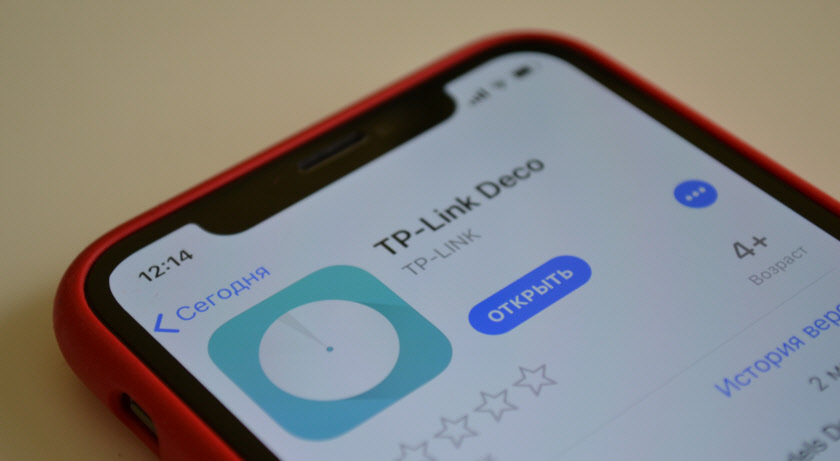
- 2294
- 594
- Steven Hermann
Yhteys ja asettaminen mesh wi-fi tp-link deko m4 -järjestelmä
TP-LINK DECO M4 on yksi edullisimmista verkon Wi-Fi-markkinoista. Ja jos tarkastelemme yhtä moduulia ostamista varten, niin se osoittautuu vielä halvemmaksi kuin samat ominaisuudet, joilla on samat ominaisuudet. Mutta Deco M4: n tapauksessa meillä on aina mahdollisuus ostaa uusi moduuli tarvittaessa ja laajentaa Wi-Fi-verkkoa. No, hanki kaikki Mesh Wi-Fi -teknologian sirut ja edut. Jos valitset vain järjestelmän saumattoman Wi-Fi-verkon luomiseksi, suosittelen, että luet ensin arvostelun TP-Link Deco M4: ssä. Tässä artikkelissa esittelen koko järjestelmän asentamis-, yhdistämis- ja asettamisprosessin.
Deco M4, kuten muutkin TP-Linkin verkkojärjestelmät, on hyvin yksinkertainen. Koko konfiguraatio- ja hallintaprosessi suoritetaan "deco" -sovelluksen kautta. Voit asentaa sen sekä iPhoneen että iPadiin ja mihin tahansa Android -laitteeseen. Soita sovelluskaupassa "TP-Link Deco" ja asenna sovellus ".
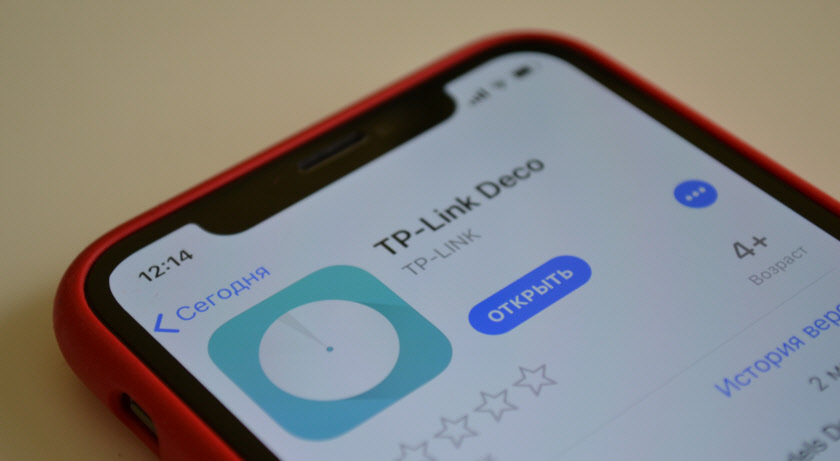 Mukana olevassa pienessä ohjeessa on QR -koodi. Kun olet skannannut sen puhelimesta tai tabletista, voit siirtyä heti sovelluksen sovellukseen. Asenna sovellus, mutta toistaiseksi älä käynnisty. Ensinnäkin yhdistämme Deco M4 -moduulin.
Mukana olevassa pienessä ohjeessa on QR -koodi. Kun olet skannannut sen puhelimesta tai tabletista, voit siirtyä heti sovelluksen sovellukseen. Asenna sovellus, mutta toistaiseksi älä käynnisty. Ensinnäkin yhdistämme Deco M4 -moduulin.
TP-Link Deco M4 -asetukset
Ensin sinun on purettava ja kytkettävä ensimmäinen moduuli (ehkä sinulla on sellainen). Kytke virtalähde ja sisällytä se pistorasiaan. Yhdessä LAN -portissa yhdistä Internet (suoraan palveluntarjoajalta tai modeemilta).

Kun moduuli latautuu, indikaattori polttaa keltaista. Sinun täytyy odottaa vähän. Empi. Ehkä hän oli jo konfiguroitu ja indikaattori ei vilku sinisellä. Tässä tapauksessa sinun on pudotettava asetukset. Jos haluat tehdä tämän, painamalla RESET-painiketta (moduulin alapuolella) ja pidä 10-15 sekuntia.
Deco -sovelluksen käynnistäminen. Jos sinulla on jo TP-Link ID -tili, napsauta "sisäänkäynti" -painiketta ja kirjoita se. Jos ei, napsauta "Rekisteröinti" -painiketta ja luo tili. Suorita sitten sovelluksen sisäänkäynti.
Siirry mobiililaitteen asetuksiin sulkematta sovellusta ja liitä se avoimeen Wi-Fi-verkkoon, jonka Deco M4 -moduuli lähettää. Verkon nimi (SSID) on merkitty moduulin pohjasta. Yhteyden jälkeen palaa Deco -sovellukseen ja napsauta "Käynnistä" -painiketta.
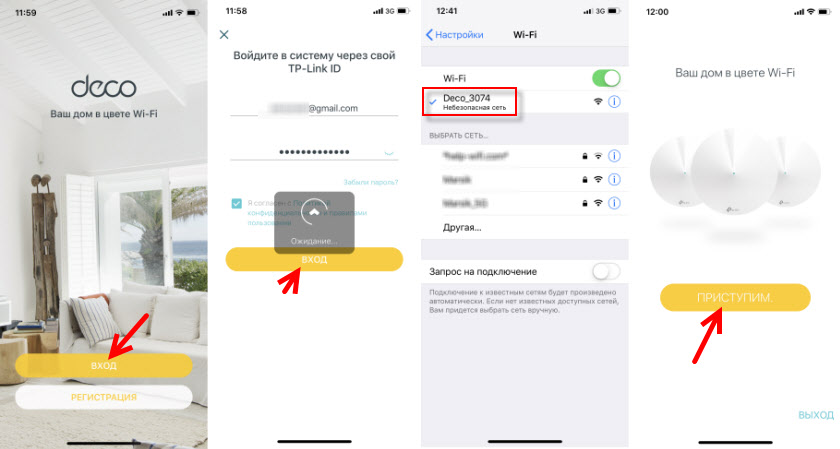
Valitse järjestelmä (M4) ja noudata moduulin kytkemistä koskevia ohjeita. Ikkunassa, jossa on ohjeet yhteyden muodostamiseksi modeemiin, voit napsauttaa "Minulla ei ole modeemia", jos Internet on kytketty suoraan itse moduuliin.
Internet -yhteyden asetuksissa sinun on valittava oikea yhteys ja asetettava tarvittavat parametrit. Jos sinulla on PPPOE -yhteys, sinun on määritettävä käyttäjänimi ja salasana, jonka Internet -palveluntarjoaja koskevat ongelmat. Ja jos L2TP tai PPTP, niin käyttäjän ja salasanan nimen lisäksi sinun on määritettävä toinen palvelinosoite. Minulla on dynaaminen IP, minun ei tarvitse kirjoittaa asetuksia manuaalisesti.
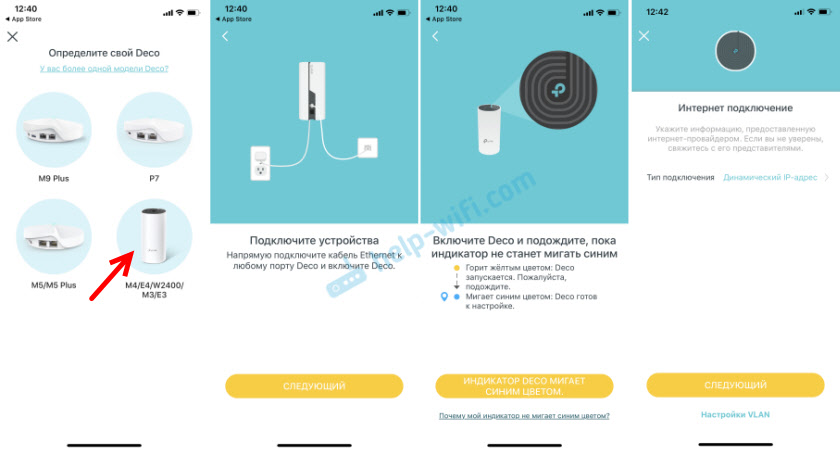
Seuraava vaihe on Wi -fi -verkkoasetukset. Sinun on keksittävä verkon ja salasanan nimi, ilmoitettava ne vastaavissa kentissä ja jaettava asetus. Kun viesti tulee näkyviin: "Jatka asetuksia, kytke älypuhelin/tabletti Deco Wi-Fi Wi-Fi", siirry sitten laitteen Wi-Fi-asetuksiin ja suorita juuri luoma verkko, joka on juuri luonut. Asennetun salasanan käyttäminen.
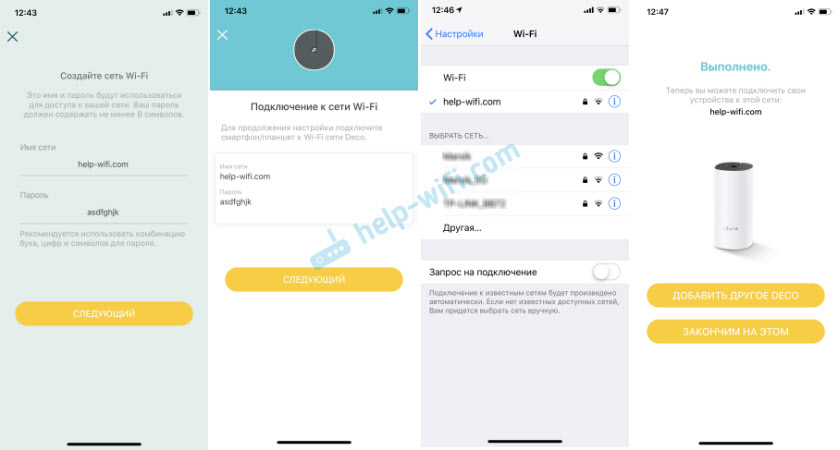
Lisäksi TP-Link Deco M4 -järjestelmä testaa Internet-yhteyden. Ja jos asetat parametrit oikein yhteyden suhteen, eikä palveluntarjoajalle ole rajoituksia - se antaa viestin, että yhteys on asennettu. Sitten hän tarjoaa asetusten loppuun saattamisen tai määrittää toisen Deco M4 -moduulin. Voit aloittaa toisen moduulin asetuksen välittömästi tai ohjelmavalikossa (katso. alla).
Ensimmäinen mesh Wi-Fi -moduuli on täysin määritetty ja valmis toimimaan.
Toisen moduulin deko m4: n yhteys
Jos sinulla on joukko moduulien henkeä, asenna toinen moduuli toiseen huoneeseen tai toiseen kerrokseen ja kytke ateriat siihen. Se tulisi asentaa Wi-Fi-verkon vakaan peittoalueen päämoduulista.

Napsauta sovelluksessa "+" -painiketta. Valitse oma moduuli ja valitse sitten lattia, johon se sijoitetaan, ja huone. Tarkistamme, vilkkuvatko ilmaisinta sinisellä ja napsautamme "Deco -ilmaisinta, vilkkuu sinisellä".
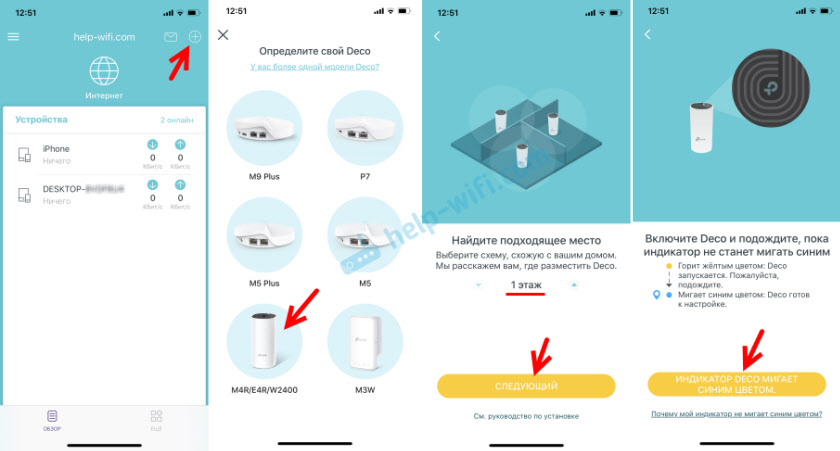
Sitten verkon luomis- ja optimointiprosessi alkaa. Molemmat moduulit pisteytetään yhdessä Wi-Fi-verkossa. Kun asetukset on suoritettu, napsauta "Tämän" -painiketta "Viimeistele. Deco -sovelluksen pääikkuna avataan.
Wi-Fi-verkkojärjestelmän hallinta TP-Link
Sovelluksen pääsivulla kytketyt laitteet näkyvät. Jos napsautat laitetta, voit käynnistää sen "ensisijaisen prioriteetin" tai lisätä mustaan luetteloon (napsauttamalla kolmen pisteen valikkoa).
Ja jos painat "Internetiä" pääsivulla, niin näemme kaikki verkkoomme Deco -moduulit. Kun olet valinnut tietyn moduulin, voit nähdä sen tilan verkossa, muuttaa sijaintia, käynnistä uudelleen tai poistaa uudelleen.
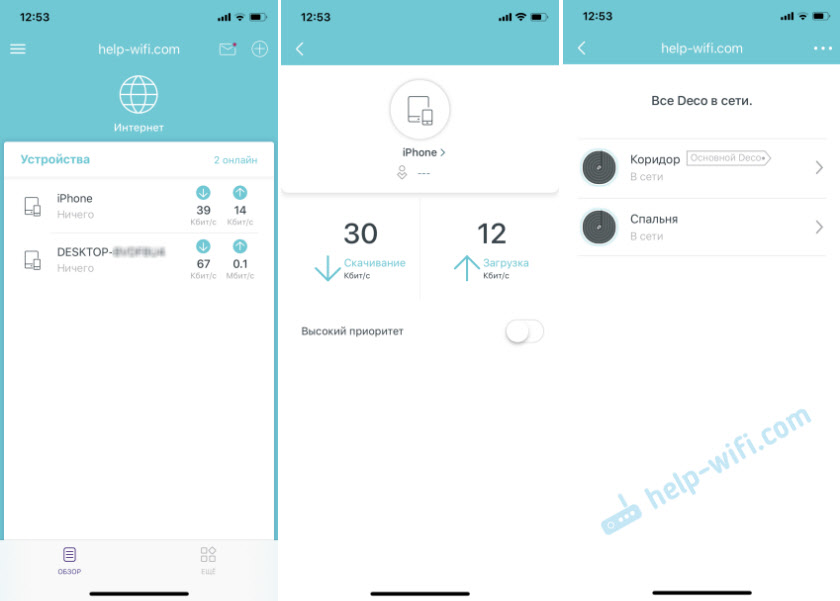
Jos painat alla olevaa "enemmän" -välilehteä, laajennetut asetukset avautuvat. Siellä voit muuttaa Wi-Fi-verkkoasetuksia, nähdä mustan laitteen luettelon, päivittää DECO-moduulien laiteohjelmisto tai muuttaa lisäasetuksia (mukaan lukien yhteydenotto Internet-palveluntarjoajaan).
Lisäasetuksissa suosittelen vain ottamaan käyttöön "nopea verkkovierailu" -toiminto. Jos tämän toiminnon käynnistämisen jälkeen on ongelmia vanhojen laitteiden yhdistämisessä Wi-Fi-verkkoon, katkaise se.
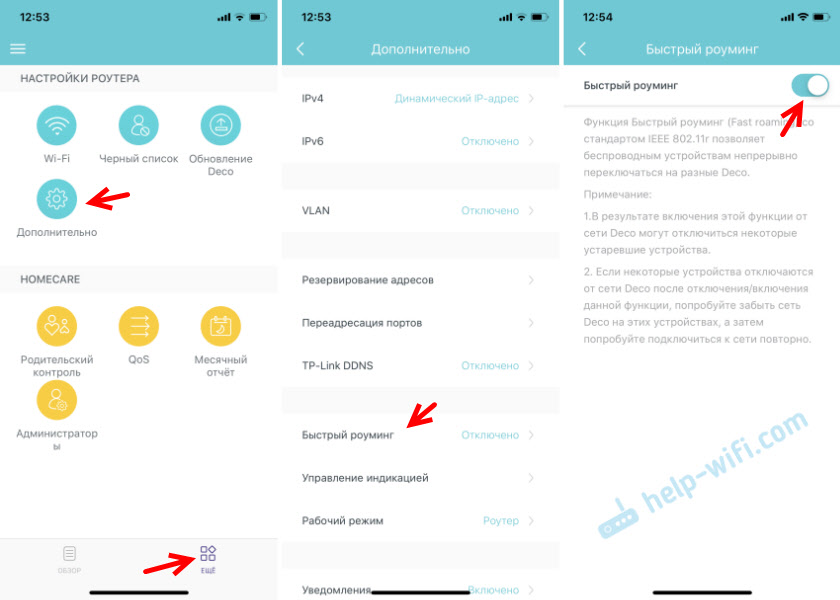
Mesh Wi-Fi TP-Link Deco M4 -järjestelmän asettaminen kahdesta moduulista. Jos joudut kytkemään laitteen Internetiin kaapelin kautta, kytke se vain moduuliin käyttämällä mukana olevaa verkkokaapelia.
Voit sammuttaa Deco M4 -moduulin, siirtää sen toiseen huoneeseen, kytkeä sen päälle ja se jatkaa toimintaa. Ei ole välttämätöntä virittää sitä uudelleen. Tärkeintä on, että hän on päämoduulin Wi-Fi-verkon säteellä.
Deco -sovelluksen kautta voit hallita verkkojärjestelmää etäyhteyden kautta. Internetin kautta. Laitteesi kytkemistä ei ole välttämätöntä kodin Wi-Fi-verkkoon.
Jos haluat hallita mesh Wi-Fi -järjestelmää tietokoneelta ja jopa muuttaa joitain asetuksia, sinun on vain avattava verkkoliitäntä vuonna 192 tätä varten.168.68.1 tai TPLINKDECO.Netto. Deco -sovellukseen verrattuna asetusjoukko on rajoitettu, mutta myös sellaisia mahdollisuuksia, joita ei ole sovelluksessa. Esimerkiksi järjestelmäloki tai tiedot työpajasta ja RAM -ladataan.
- « TP-LINK DECO M4-Review Wi-Fi-verkkojärjestelmistä, ominaisuuksista, ominaisuuksista
- Internetin Internet -jakelu USB WiFi Zyxel NWD2105 n kautta ei käynnisty »

